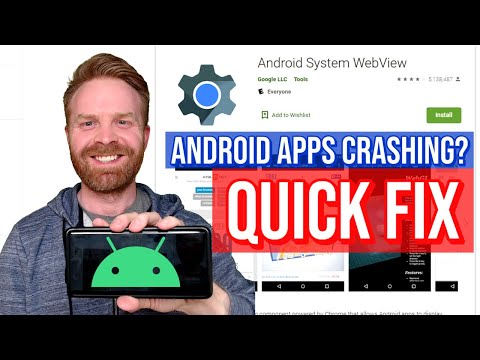
#LG # V40ThinQ to jeden z najnowszych flagowych modeli smartfonów z Androidem, który został niedawno wprowadzony na rynek. Ma solidną konstrukcję wykonaną z aluminiowej ramy ze szkłem Gorilla Glass z przodu iz tyłu. Wykorzystuje wyświetlacz OLED 6,4 ″ QHD + FullVision, a pod maską znajduje się procesor Snapdragon 845 w połączeniu z 6 GB pamięci RAM. Chociaż jest to dobrze działający telefon, zdarzają się sytuacje, w których mogą wystąpić pewne problemy, którymi zajmiemy się dzisiaj. W najnowszej odsłonie naszej serii rozwiązywania problemów zajmiemy się problemami z awariami aplikacji LG V40 ThinQ.
Jeśli posiadasz telefon LG V40 ThinQ lub jakiekolwiek inne urządzenie z Androidem, skontaktuj się z nami za pomocą tego formularza. Z przyjemnością pomożemy w rozwiązaniu wszelkich problemów związanych z urządzeniem. Jest to bezpłatna usługa, którą oferujemy bez żadnych zobowiązań. Prosimy jednak, aby podczas kontaktu z nami starać się być jak najbardziej szczegółowym, aby można było dokonać dokładnej oceny i podać prawidłowe rozwiązanie.
Jak naprawić aplikacje LG V40 ThinQ ciągle się zawieszają
Problem:Mam telefon LG V40 ThinQ. Kilka tygodni temu moja aplikacja Galeria przestała się otwierać. Za każdym razem, gdy go klikałem, zawieszał się i pojawiał się komunikat „Galeria została zatrzymana”. Myślałem, że to problem z pamięcią masową, ponieważ otrzymałem komunikat z informacją, że pamięć jest pełna i niektóre funkcje mogą nie działać. Wkrótce inne aplikacje również zaczęły się zawieszać. Otworzyły się na kilka sekund, po czym się zawiesiły. Nawet mój Google Chrome nie wyszukuje niczego po wpisaniu adresu URL i naciśnięciu Enter. Zrobiłem wszystkie znane mi rozwiązania - ponowne uruchomienie telefonu, reinstalację aplikacji, wyczyszczenie pamięci podręcznej w sekcji aplikacji w ustawieniach, zakup nowej karty SD do przesłania pliku, dzięki czemu mam więcej miejsca. Ale problem nadal istnieje. Jak mogę to naprawić?
Rozwiązanie: Przed wykonaniem jakichkolwiek czynności rozwiązywania problemów na tym telefonie najlepiej jest upewnić się, że działa on na najnowszej wersji oprogramowania. Jeśli aktualizacja jest dostępna, pobierz ją i zainstaluj.
Głównym powodem awarii niektórych aplikacji w telefonie jest usterka oprogramowania. W tym miejscu będziemy teraz koncentrować nasze kroki rozwiązywania problemów.
Wykonaj miękki reset
Miękki reset lub symulacja usunięcia baterii odświeży oprogramowanie telefonu i zwykle rozwiązuje niektóre typowe problemy, na które napotykają telefony z Androidem. Aby wykonać ten krok, po prostu naciśnij i przytrzymaj przycisk zasilania i zmniejszania głośności, aż urządzenie wyłączy się, około 8 sekund, a następnie zwolnij.
Wyczyść pamięć podręczną aplikacji i dane
Twoja aplikacja zwykle przechowuje dane w pamięci podręcznej, są to dane, których używa przez większość czasu. Chociaż pozwala to aplikacji działać lepiej, zdarzają się przypadki, w których dane te mogą zostać uszkodzone, powodując awarię aplikacji. Aby sprawdzić, czy to jest przyczyną problemu, musisz wyczyścić pamięć podręczną i dane aplikacji, która ciągle się zawiesza.
- Na ekranie głównym stuknij Ustawienia.
- Kliknij kartę „Ogólne”> Aplikacje i powiadomienia.
- Kliknij Informacje o aplikacji.
- Stuknij filtr, aby wybrać następujące opcje: Wszystkie, Włączone, Wyłączone
- Stuknij żądaną aplikację, a następnie opcję Pamięć.
- Stuknij Wyczyść pamięć podręczną lub Wyczyść dane, a następnie TAK
Sprawdź, czy problem występuje w trybie awaryjnym
Będziesz musiał wyeliminować możliwość, że pobrana aplikacja może powodować problem. Można to zrobić, uruchamiając telefon w trybie awaryjnym, ponieważ tylko wstępnie zainstalowane aplikacje mogą działać w tym trybie.
- Przy włączonym ekranie naciśnij i przytrzymaj klawisz zasilania.
- W wyświetlonym menu opcji naciśnij i przytrzymaj Wyłącz.
- Po wyświetleniu monitu o ponowne uruchomienie w trybie awaryjnym dotknij OK.
- Po ponownym uruchomieniu urządzenie wyświetla tryb awaryjny u dołu ekranu.
Jeśli aplikacje telefonu nie ulegają awarii w tym trybie, przyczyną problemu może być pobrana aplikacja. Dowiedz się, co to za aplikacja i odinstaluj ją.
Wyczyść partycję pamięci podręcznej
Twój telefon przechowuje tymczasowe dane na dedykowanej partycji w swojej przestrzeni dyskowej, co pomaga urządzeniu płynnie uruchamiać aplikacje. Jeśli te dane zostaną uszkodzone, mogą wystąpić problemy na urządzeniu. Aby upewnić się, że to nie jest przyczyną problemu, musisz wyczyścić partycję pamięci podręcznej telefonu.
- Na ekranie głównym stuknij Ustawienia.
- Kliknij kartę „Ogólne”.
- Stuknij Pamięć> Pamięć wewnętrzna.
- Poczekaj, aż opcje menu zakończą obliczanie.
- Kliknij Zwolnij miejsce.
- Kliknij Pliki tymczasowe i pliki RAW.
- Wybierz następujące opcje: Dane w pamięci podręcznej, Pliki tymczasowe w Schowku, Pliki RAW z aparatu
- Stuknij Usuń> USUŃ.
Wykonaj reset fabryczny
Ostatnim krokiem rozwiązywania problemu, który możesz wykonać, jeśli powyższe kroki nie rozwiążą problemu, to przywrócenie ustawień fabrycznych. Pamiętaj, że spowoduje to usunięcie danych telefonu, dlatego przed kontynuowaniem najlepiej jest wykonać kopię zapasową danych telefonu.
- Przed przywróceniem ustawień fabrycznych wykonaj kopię zapasową danych w pamięci wewnętrznej.
- Na ekranie głównym Ustawienia.
- Kliknij kartę „Ogólne”.
- Kliknij Uruchom ponownie i zresetuj.
- Kliknij Przywracanie danych fabrycznych.
- W razie potrzeby stuknij pole wyboru Wymaż kartę SD.
- Dotknij RESETUJ TELEFON - Usuń wszystko - RESETUJ
Możesz także przywrócić ustawienia fabryczne za pomocą kluczy sprzętowych.
- Wykonaj kopię zapasową wszystkich danych w pamięci wewnętrznej przed wykonaniem resetu głównego.
- Wyłącz urządzenie.
- Naciśnij i przytrzymaj przyciski zasilania i zmniejszania głośności.
- Gdy pojawi się logo LG, szybko zwolnij, a następnie ponownie przytrzymaj przycisk zasilania, nadal przytrzymując przycisk zmniejszania głośności.
- Gdy pojawi się komunikat „Usuń wszystkie dane użytkownika (w tym aplikacje LG i operatora) i zresetuj wszystkie ustawienia”, użyj przycisku zmniejszania głośności, aby zaznaczyć Tak.
- Naciśnij przycisk zasilania, aby zresetować urządzenie


